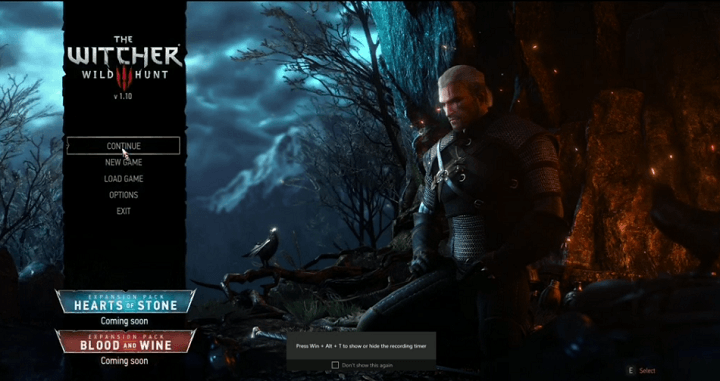- नेटफ्लिक्स त्रुटि 10002 आपको अपने पसंदीदा टीवी शो और फिल्मों तक पहुंचने से रोक देगी।
- इस समस्या को हल करने के लिए, नेटफ्लिक्स ऐप को फिर से इंस्टॉल करने और कैश्ड डेटा को साफ़ करने का प्रयास करें।
- हमारे व्यापक देखें नेटफ्लिक्स हब अधिक आसान-से-अनुसरण मार्गदर्शिकाओं और जानकारी के लिए।
- बुकमार्क करें हमारा नेटफ्लिक्स त्रुटियाँ वेबपेज अपनी पसंदीदा समस्या निवारण मार्गदर्शिकाओं तक त्वरित पहुँच प्राप्त करने के लिए।

यह सॉफ़्टवेयर आपके ड्राइवरों को चालू रखेगा, इस प्रकार आपको सामान्य कंप्यूटर त्रुटियों और हार्डवेयर विफलता से सुरक्षित रखेगा। 3 आसान चरणों में अब अपने सभी ड्राइवरों की जाँच करें:
- ड्राइवर फिक्स डाउनलोड करें (सत्यापित डाउनलोड फ़ाइल)।
- क्लिक स्कैन शुरू करें सभी समस्याग्रस्त ड्राइवरों को खोजने के लिए।
- क्लिक ड्राइवर अपडेट करें नए संस्करण प्राप्त करने और सिस्टम की खराबी से बचने के लिए।
- DriverFix द्वारा डाउनलोड किया गया है 0 इस महीने पाठकों।
नेटफ्लिक्स त्रुटियाँ 10002, 112 और 0013 ऐसी ही समस्याएँ हैं जो उपयोगकर्ताओं के लिए फ़्लिक्स सामग्री देखने का प्रयास करते समय उत्पन्न हो सकती हैं। वे त्रुटियां आमतौर पर उपयोग करने वाले उपयोगकर्ताओं के लिए उत्पन्न होती हैं
Netflix Apple या Android स्ट्रीमिंग डिवाइस के साथ।उन त्रुटियों को ठीक करने के लिए उपयोगकर्ताओं को आमतौर पर अपने स्ट्रीमिंग डिवाइस पर डेटा रीफ्रेश करने की आवश्यकता होती है।
मैं नेटफ्लिक्स त्रुटियों 10002, 112 और 0013 को कैसे ठीक करूं?
1. अपने राउटर और स्ट्रीमिंग डिवाइस को पुनरारंभ करें
- सबसे पहले, एक के साथ अपने स्ट्रीमिंग डिवाइस को पुनरारंभ करने का प्रयास करें इंटरनेट राउटर.
- स्ट्रीमिंग डिवाइस को बंद करें, और अगर यह प्लग इन है तो इसे अनप्लग करें।
- यदि आप टीवी के साथ स्ट्रीमिंग डिवाइस का उपयोग कर रहे हैं, तो टीवी बंद करें और अनप्लग करें।
- अपने राउटर को पावर ऑफ करें।
- लगभग एक मिनट के लिए अपने राउटर को अनप्लग करें।

- राउटर को वापस प्लग इन करें, और इसे चालू करें।
- यदि आवश्यक हो तो टीवी को वापस प्लग इन करें और इसे वापस चालू करें।
- लगभग पांच मिनट तक प्रतीक्षा करें और फिर नेटफ्लिक्स सामग्री को फिर से स्ट्रीम करने का प्रयास करें।
2. सभी डिवाइस पर नेटफ्लिक्स से साइन आउट करें
- कुछ उपयोगकर्ता नेटफ्लिक्स से साइन आउट करके त्रुटियों 112, 10002 और 0013 को ठीक करने में सक्षम हो सकते हैं।
- अपने सभी डिवाइस पर Netflix से साइन आउट करने के लिए, Netflix.com को एक में खोलें वेब ब्राउज़र.
- नेटफ्लिक्स ब्राउज़र टैब के ऊपर दाईं ओर स्थित प्रोफ़ाइल बटन पर क्लिक करें।
- चुनते हैं लेखा आगे के विकल्प खोलने के लिए।

- सेटिंग्स तक स्क्रॉल करें, और क्लिक करें सभी उपकरणों से साइन आउट करें वहाँ लिंक।

- दबाएं प्रस्थान करें सीधे नीचे दिखाया गया बटन।
- कुछ घंटों तक प्रतीक्षा करें। फिर उस डिवाइस पर नेटफ्लिक्स में वापस साइन इन करें जिसके लिए समस्या उत्पन्न होती है।
3. नेटफ्लिक्स ऐप को फिर से इंस्टॉल करें
एंड्रॉइड डिवाइस
- नेटफ्लिक्स ऐप को फिर से इंस्टॉल करना 10002, 112 और 0013 त्रुटियों के लिए अधिक संभावित सुधारों में से एक है।
- नेटफ्लिक्स एंड्रॉइड ऐप को फिर से इंस्टॉल करने के लिए मोबाइल में गूगल प्ले खोलें।
- Google Play के सर्च बार में नेटफ्लिक्स डालें।
- नेटफ्लिक्स ऐप का पेज खोलने के लिए टैप करें।
- थपथपाएं स्थापना रद्द करें विकल्प।
- चुनते हैं ठीक है पुष्टि करने के लिए।
- फिर नेटफ्लिक्स ऐप पेज पर वापस आएं, और टैप करें इंस्टॉल इसे पुनः स्थापित करने के लिए।

सेब डिवाइस
- एक पर एप्पल मोबाइल, नेटफ्लिक्स ऐप को हिलाने के लिए उसे टैप करके रखें।
- जब नेटफ्लिक्स ऐप हिलने लगे, तो उसके आइकन के नीचे बाईं ओर स्थित X पर टैप करें।
- का चयन करें हटाएं विकल्प।
- ऐप को फिर से इंस्टॉल करने के लिए ऐप स्टोर में नेटफ्लिक्स पेज खोलें।
- थपथपाएं नि: शुल्क बटन, और चुनें इंस्टॉल विकल्प।
- का चयन करें का उपयोग मौजूदा एप्पल आईडी विकल्प अगर आपने साइन इन नहीं किया है।
4. अपने वाई-फ़ाई सिग्नल को बढ़ावा दें
- अगर वाई-फ़ाई से कनेक्ट है, तो अपने वाई-फ़ाई सिग्नल को बूस्ट करके देखें.
- ऐसा करने का एक तरीका है कि राउटर को कमरे में एक केंद्रीय और खुली स्थिति में ले जाकर।
- अपने राउटर को ऊंचे स्थान पर रखें।
- उदाहरण के लिए, इसे एक उच्च शेल्फ या डेस्क पर रखें।

- उदाहरण के लिए, इसे एक उच्च शेल्फ या डेस्क पर रखें।
- सुनिश्चित करें कि आपके राउटर का फर्मवेयर पूरी तरह से अपडेट है।
- आप अपने राउटर के फर्मवेयर को उसके ब्राउज़र सेटिंग पेज के माध्यम से अपडेट कर सकते हैं।
- राउटर को वायरलेस डिवाइस से दूर रखें।
5. नेटफ्लिक्स ऐप का डेटा साफ़ करें
- उपयोगकर्ता अपने नेटफ्लिक्स ऐप्स के डेटा को साफ़ करने का भी प्रयास कर सकते हैं एंड्राइड मोबाइल.
- ऐसा करने के लिए, टैप करें समायोजन एंड्रॉइड में।
- अगला, टैप करें ऐप्स एक ऐप सूची खोलने के लिए।

- का चयन करें नेटफ्लिक्स ऐप सूचीबद्ध।
- नल टोटी भंडारण डेटा और कैश विकल्प खोलने के लिए।

- का चयन करें शुद्ध आंकड़े विकल्प।
तो, नेटफ्लिक्स त्रुटियों के लिए संकल्प 10002, 112 और 0013 आमतौर पर सीधे होते हैं। ऐप्स को फिर से इंस्टॉल करना, नेटफ्लिक्स से साइन आउट करना, और बस स्ट्रीमिंग डिवाइस और राउटर को फिर से शुरू करना अक्सर समस्या का समाधान कर सकता है।
यदि आपको अभी भी और संभावित सुधारों की आवश्यकता है, तो क्लिक करें लाइव चैट शुरू करें पर नेटफ्लिक्स सहायता केंद्र पृष्ठ.
लगातार पूछे जाने वाले प्रश्न
आप अपनी स्क्रीन पर जो त्रुटि कोड देख रहे हैं, उसके आधार पर उनके लिए सुधार अलग-अलग होंगे। यह सुनिश्चित करने के लिए कि आप अपनी स्थिति के बारे में सभी उपयोगी जानकारी प्राप्त कर सकते हैं, हमारी जाँच करें नेटफ्लिक्स एरर्स हब.
यदि आपका Chromecast कनेक्ट नहीं हो रहा है, तो यह नेटवर्क समस्या के कारण होने की संभावना है। यदि आप अधिक जानकारी चाहते हैं अपने ब्राउज़र में प्रभावी ढंग से Chromecast का उपयोग कैसे करें, इस गाइड को देखें।
हाँ, भले ही कुकीज़ उन वेबसाइटों से जानकारी संग्रहीत करके ब्राउज़िंग को तेज़ बनाती हैं, यह अनुशंसा की जाती है कि आप अपने डिवाइस पर संग्रहीत कुकीज़ को हर बार एक बार साफ़ करें।